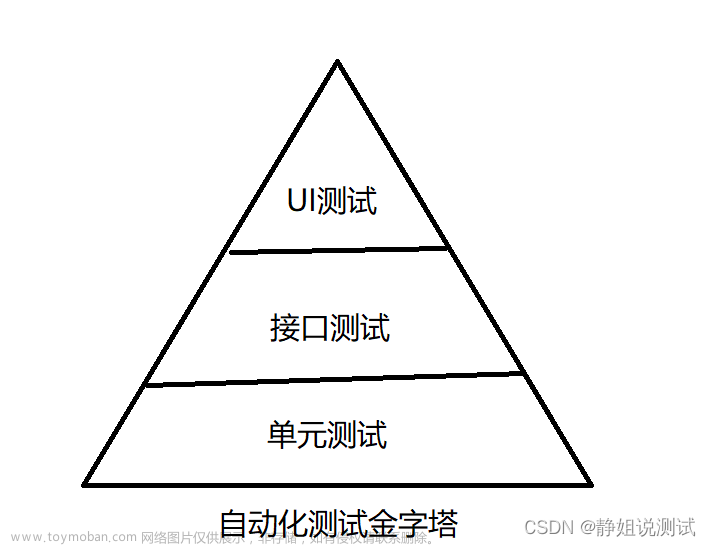Python Selenium是一个用于Web浏览器自动化的工具套件,主要用来模拟用户在浏览器中的行为,并且能够对浏览器进行自动化操作。下面是Python Selenium的详解,主要包括以下内容:
1.安装Python和Selenium
安装Python非常简单,只需要到官方网站下载安装包进行安装即可。安装Selenium也很简单,使用pip命令即可:
pip install selenium
2.配置浏览器驱动
Selenium需要使用浏览器驱动来控制浏览器的行为,不同的浏览器需要不同的驱动。常用的浏览器包括Chrome、Firefox、Safari等,驱动可以到官方网站下载。下载驱动后,将其添加到系统环境变量PATH中即可。
3.打开浏览器
使用Selenium打开浏览器非常简单,只需要调用webdriver的相应方法即可:
from selenium import webdriver
browser = webdriver.Chrome() # 打开Chrome浏览器
4.访问页面
访问页面也很简单,只需要调用webdriver的get方法即可:
browser.get('https://www.baidu.com')
5.查找元素
使用Selenium查找网页中的元素,常用的方法有以下几种:
- find_element_by_id:通过id查找元素。
- find_element_by_name:通过name查找元素。
- find_element_by_class_name:通过class name查找元素。
- find_element_by_xpath:通过xpath查找元素。
- find_element_by_css_selector:通过css selector查找元素。
# 通过id查找元素
elem = browser.find_element_by_id('kw')
elem.send_keys('Python Selenium')
elem.submit()
6.模拟鼠标操作
使用Selenium可以模拟鼠标操作,常用的方法有以下几种:
- click:单击元素。
- context_click:右击元素。
- double_click:双击元素。
- drag_and_drop:拖拽元素。
# 单击元素
elem = browser.find_element_by_id('su')
elem.click()
7.模拟键盘操作
使用Selenium可以模拟键盘操作,常用的方法有以下几种:
- send_keys:输入文本。
- send_keys(Keys.ENTER):输入回车键。
- send_keys(Keys.TAB):输入Tab键。
# 输入文本
elem = browser.find_element_by_id('kw')
elem.send_keys('Python Selenium')
# 输入回车键
elem.send_keys(Keys.ENTER)
8.等待页面加载
由于网络环境不稳定,页面加载速度也不确定,有时需要等待页面加载完毕后再进行操作。使用Selenium的等待功能可以解决这个问题。
from selenium.webdriver.common.by import By
from selenium.webdriver.support.ui import WebDriverWait
from selenium.webdriver.support import expected_conditions as EC
# 等待10秒钟,直到页面中id为content_left的元素加载完成
elem = WebDriverWait(browser, 10).until(
EC.presence_of_element_located((By.ID, "content_left"))
)
9.控制浏览器
使用Selenium还可以控制浏览器的一些行为,例如修改浏览器大小、执行JavaScript代码等。文章来源:https://www.toymoban.com/news/detail-463025.html
# 修改浏览器窗口大小
browser.set_window_size(1920, 1080)
# 执行JavaScript代码
browser.execute_script("window.scrollTo(0, document.body.scrollHeight);")
总之,Python Selenium是Web自动化测试的一个重要工具,也可以被用于爬虫等其他方面。更详细的使用可以参考Selenium官方文档。文章来源地址https://www.toymoban.com/news/detail-463025.html
到了这里,关于Python爬虫利器之Selenium的文章就介绍完了。如果您还想了解更多内容,请在右上角搜索TOY模板网以前的文章或继续浏览下面的相关文章,希望大家以后多多支持TOY模板网!